为了日后便于查询,本文所涉及到的所有命令集合如下:
chkconfig iptables off #关闭防火墙命令 在Centos7中使用的是chkconfig firewalld off
setenforce 0 #关闭selinux
yum install samba -y #安装samba软件
vi /etc/samba/smb.conf #进行samba服务的配置
smbpasswd -a 用户名 #添加samba用户,要求系统用户中也有此用户
systemctl restart smb #重启samba服务
什么是samba服务?
samba服务就是用来创建共享文件夹的服务。以便于客户端和服务器之间的文件共享。实际上其服务名为smb,软件名为samba
1.准备环境
- 永久关闭防火墙
chkconfig iptables off #关闭防火墙命令 在Centos7中使用的是chkconfig firewalld off
- 关闭selinux
setenforce 0 #关闭selinux
打开selinux配置文件,其中的SELINUX选项改为disabled
-

2.进行samba软件的安装
使用命令
yum install samba -y #安装samba软件
进行samba软件的安装
3.修改配置文件
使用命令
vi /etc/samba/smb.conf #进行samba服务的配置
这里要讲一下samba配置中的两种类型,一种是公用型文件夹,一种是私有型文件夹。使用security = share|user 来进行区分
- 私有型文件夹(比如要建立一个用户为codescrew)
- 确保系统用户中有个用户为codescrew
- 使用命令
smbpasswd -a 用户名
建立smb用户
- 公用型文件夹
可能是由于新版本的smb不支持security=share,进行配置之后启用服务一直失败,所以这边暂时不进行探究
4.重启服务
使用命令
systemctl restart smb
进行smb服务的重启生效操作
这边出现了一个问题

发现是由于新版本的samba服务的security选项不支持设置为share,所以将security=user后,重启生效
5.测试
windows下打开我的电脑,点击计算机中的映射网络驱动器
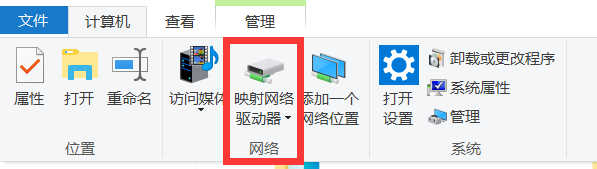
打开之后出现如下页面,输入服务器的ip地址+用户名即可

成功后在我的电脑中会出现一个网络磁盘

如果连接不上提示无权限访问之类的,请检查自己的防火墙和selinux是否关闭
关于samba的知识就讲到这里,感谢各位看官